Включение решения «Управление уязвимостями и исправлениями ESET»
Чтобы использовать ESET Vulnerability & Patch Management, необходимо управлять устройствами в ESET PROTECT, облачном средстве управления безопасностью. Решение ESET Vulnerability & Patch Management недоступно в ESET PROTECT On-Prem.
Необходимые условия Чтобы просмотреть сведения о функции «Управление уязвимостями и исправлениями ESET» и включить ее, у вас должен быть один из следующих уровней: •ESET PROTECT Elite •ESET PROTECT Complete •ESET PROTECT MDR •ESET PROTECT MDR Ultimate Управление уязвимостями и исправлениями ESET можно включить на компьютерах, на которых работает: •Агент ESET Management Agent версии 10.1+ •ESET Endpoint Security для Windows версии 10.1+ •ESET Endpoint Antivirus для Windows версии 10.1+ •ESET Server Security для Microsoft Windows Server версии 11.0+ •ESET Mail Security for Microsoft Exchange Server 11.0+ •ESET Security for Microsoft SharePoint Server 11.0+ •ESET Endpoint Security для macOS версии 8.0+ •ESET Endpoint Antivirus для Linux версии 11.0+ (управление исправлениями доступно с версии 12.0). Обнаружение уязвимостей сейчас поддерживается только в следующих операционных системах: ✓Ubuntu Desktop 20.04 LTS ✓Ubuntu Desktop 22.04 LTS ✓Ubuntu Desktop 24.04 LTS ✓Red Hat Enterprise Linux 8 с установленной поддерживаемой средой рабочего стола ✓Red Hat Enterprise Linux 9 с установленной поддерживаемой средой рабочего стола ✓Linux Mint 20 ✓Linux Mint 21.1, Linux Mint 21.2 •ESET Server Security для Linux версии 11.0+ (управление исправлениями доступно с версии 12.0) |
Кроме того, ESET Vulnerability & Patch Management можно приобрести как отдельный дополнительный компонент для уровней ESET PROTECT Entry и ESET PROTECT Advanced. |
Выберите раздел Модули платформы. В области Управление уязвимостями и исправлениями ESET выберите опцию Включить, после чего откроется новое окно.
1.В окне Включить ESET управление уязвимостями и исправлениями:
a.Убедитесь, что переключатель Управление автоматическим исправлением для приложений включен, чтобы отсутствующие исправления автоматически применялись на выбранных компьютерах.
b.Убедитесь, что переключатель Автоматическое обновление операционной системы включен, чтобы обновления ОС автоматически применялись на выбранных компьютерах.
c.Целевые объекты: оставьте вариант по умолчанию (Все устройства) или выберите целевые объекты (устройства, статические или динамические группы).
d.При необходимости выберите Всегда включать на новых устройствах. Эта опция отображается, если выбран вариант Все устройства.
2.Щелкните кнопку Включить.
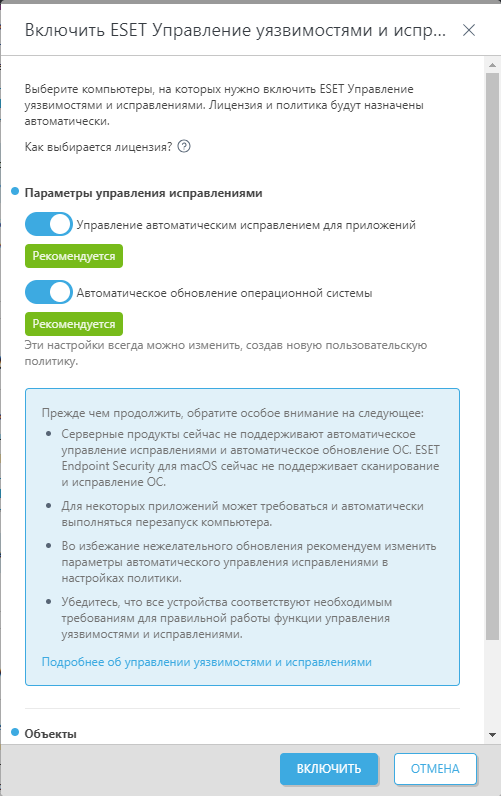
Сбоку появится небольшое уведомление с информацией о развертывании.

Ход выполнения можно просмотреть в разделе ![]() Модули платформы.
Модули платформы.
Отключить ESET Управление уязвимостями и исправлениями
Щелкните значок шестеренки ![]() в правой верхней части плитки ESET Vulnerability & Patch Management и выберите
в правой верхней части плитки ESET Vulnerability & Patch Management и выберите ![]() Отключить ESET Vulnerability & Patch Management, чтобы отключить решение ESET Vulnerability & Patch Management на управляемых устройствах. ESET PROTECT деактивирует решение ESET Vulnerability & Patch Management и удалит соответствующую опцию политики со всех выбранных устройств.
Отключить ESET Vulnerability & Patch Management, чтобы отключить решение ESET Vulnerability & Patch Management на управляемых устройствах. ESET PROTECT деактивирует решение ESET Vulnerability & Patch Management и удалит соответствующую опцию политики со всех выбранных устройств.
Отключить автоматическое развертывание
Щелкните значок шестеренки ![]() в правой верхней части плитки «Управление уязвимостями и исправлениями ESET» и выберите
в правой верхней части плитки «Управление уязвимостями и исправлениями ESET» и выберите ![]() Отключить автоматическое включение, чтобы отключить автоматическое развертывание на новых устройствах.
Отключить автоматическое включение, чтобы отключить автоматическое развертывание на новых устройствах.